Po zamówieniu i opłaceniu zamówienia na certyfikat SSL multidomain, należy w Panelu klienta home.pl aktywować certyfikat SSL (podczas tego procesu wybierzesz domeny, które zostaną zabezpieczone za pomocą zakupionego certyfikatu SSL). Dopiero po aktywacji i potwierdzeniu zamówienia na certyfikat SSL, właściwy certyfikat SSL zostanie wydany i będziesz mógł go zainstalować i uruchomić na serwerze.
Podczas procesu aktywacji certyfikatu SSL typu Multidomain konieczne jest zdefiniowanie wszystkich domen, dla których certyfikat zostanie wydany. Podczas definiowania domen dla certyfikatu Multidomain wymagane jest podanie przynajmniej domeny głównej (CN), podanie pozostałych domen jest opcjonalne.
Przykład: zamówiłeś w home.pl certyfikat typu Multidomain dla 5 domen. Podczas aktywacji certyfikatu SSL podajesz domenę główną oraz 3 pozostałe domeny. W takiej sytuacji certyfikat Multidomain zostanie wydany tylko dla 4 domen, nie będziesz mieć możliwości dodania brakującej domeny w przyszłości.
Jak po opłaceniu aktywować certyfikat SSL multidomain w Panelu klienta home.pl?
Podczas procesu aktywacji certyfikatu SSL multidomain wybierasz wiele domen, które zostaną zabezpieczone za pomocą jednego zakupionego certyfikatu.
- Zaloguj się do Panelu klienta home.pl
- Kliknij tutaj, aby sprawdzić jak się zalogować.
- Kliknij sekcję menu: Certyfikaty SSL, która znajduje się po lewej stronie ekranu.
- Na ekranie zostaną wyświetlone Twoje certyfikaty SSL. Znajdź opłacony certyfikat typu multidomain i kliknij przycisk: Aktywuj.
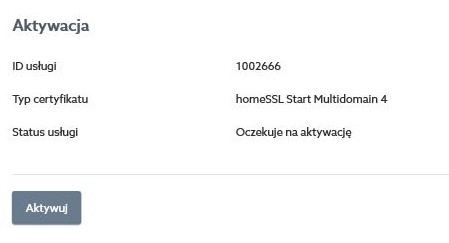
- W sekcji: Dane certyfikatu wpisz nazwy domen, które mają zostać zabezpieczone certyfikatem SSL i kliknij przycisk: Dalej.
- W polu: Domena1, Domena2 itd. wprowadź adresy domen, które chcesz zabezpieczyć. W zależności od wybranego pakietu certyfikatu SSL multidomain możesz zabezpieczyć do 5 adresów domen za pomocą jednego certyfikatu.
- W polu: CSR wybierz odpowiednią opcję:
- wybierz opcję: Generuj automatycznie, jeśli certyfikat SSL będziesz chciał zainstalować na hostingu (serwerze) w home.pl.
- wybierz opcję: Posiadam swój, jeśli certyfikat SSL będziesz chciał zainstalować na serwerze zewnętrznym (poza home.pl).
- W polu RSA długość klucza szyfrowania wybierz 2048 lub 4096 (domyślnie zaznaczone 2048).
- W polu Kraj wybierz kraj, w którym znajduje się firma, na której dane został wystawiony certyfikat SSL.
Jeśli nie chcesz zabezpieczać nazwy domeny z przedrostkiem www – odznacz checkbox: Dodaj wariant z prefiksem WWW.
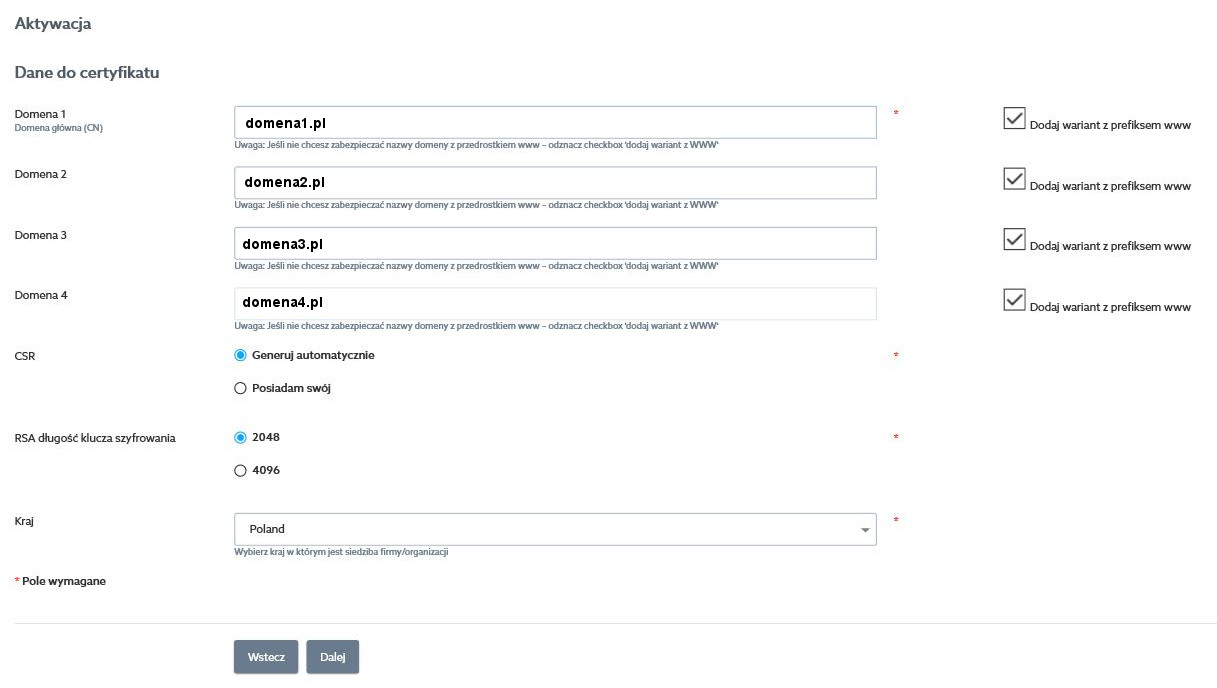
- Na następnym ekranie wybierz adresy e-mail do zatwierdzenia zamówienia certyfikatu, zaakceptuj warunki regulaminu i kliknij przycisk: Zamów certyfikat.
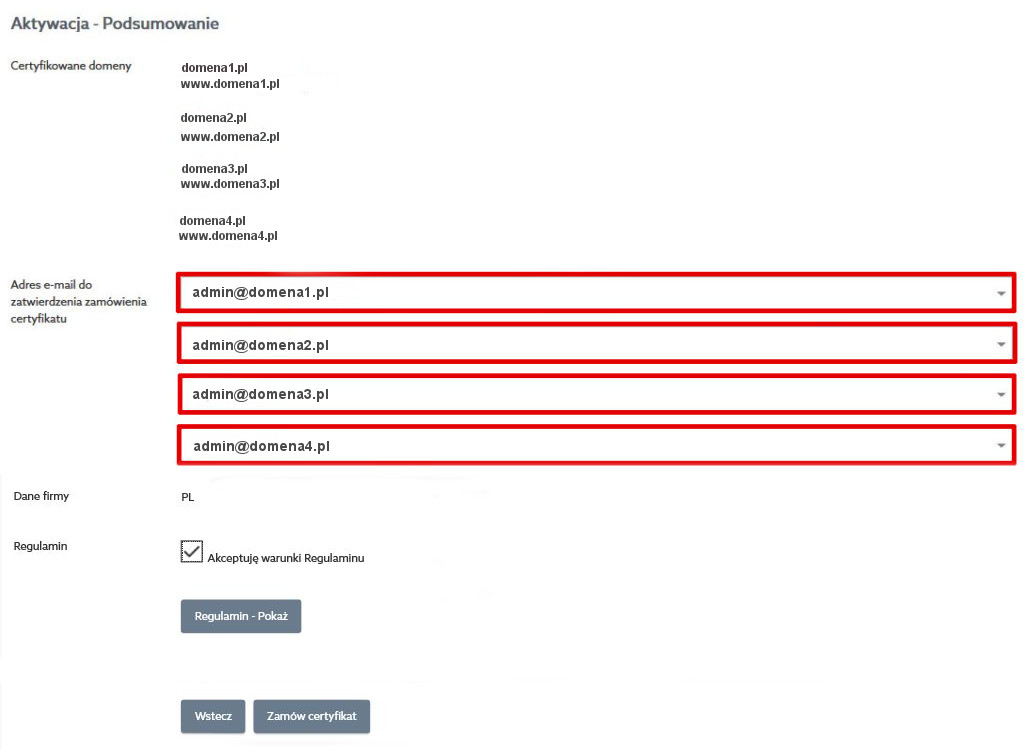 Nie możesz zmienić adresu e-mail, na który wysłana zostanie wiadomość z linkiem do potwierdzenia zamówienia. Jeśli nie posiadasz skrzynki e-mail o wskazanym adresie, utwórz ją na swoim serwerze, aby móc potwierdzić zamówienie na certyfikat SSL.
Nie możesz zmienić adresu e-mail, na który wysłana zostanie wiadomość z linkiem do potwierdzenia zamówienia. Jeśli nie posiadasz skrzynki e-mail o wskazanym adresie, utwórz ją na swoim serwerze, aby móc potwierdzić zamówienie na certyfikat SSL. - Na ekranie zostaną wyświetlone informacje o certyfikacie SSL oraz o rozpoczętym procesie potwierdzania zamówienia (na jakie adresy e-mail została wysłana wiadomość z linkami do potwierdzenia). Kliknij przycisk OK, aby wyświetlić informacje o certyfikacie SSL, który aktywowałeś.
Jeśli po kliknięciu przycisku Zamów certyfikat, nie miałeś utworzonej skrzynki e-mail z adresem admin@certyfikowana_domena, to możesz ponowić wysłanie potwierdzenia zamówienia certyfikatu na ten sam adres e-mail. Kliknij tutaj, aby sprawdzić jak to zrobić. - Po kliknięciu przycisku OK, na ekranie zostaną wyświetlone informacje o certyfikacie SSL, który przed chwilą aktywowałeś. Odbierz wiadomość e-mail i kliknij link potwierdzający zamówienie, który znajduje się w treści tej wiadomości.Więcej informacji na temat potwierdzania zamówień na certyfikat SSL (odbierania wiadomości e-mail z linkiem potwierdzającym) znajdziesz pod tym adresem.
Zabezpiecz stronę WWW certyfikatem SSL
Chroń dane formularzy i transakcji z zieloną kłódką przy adresie.